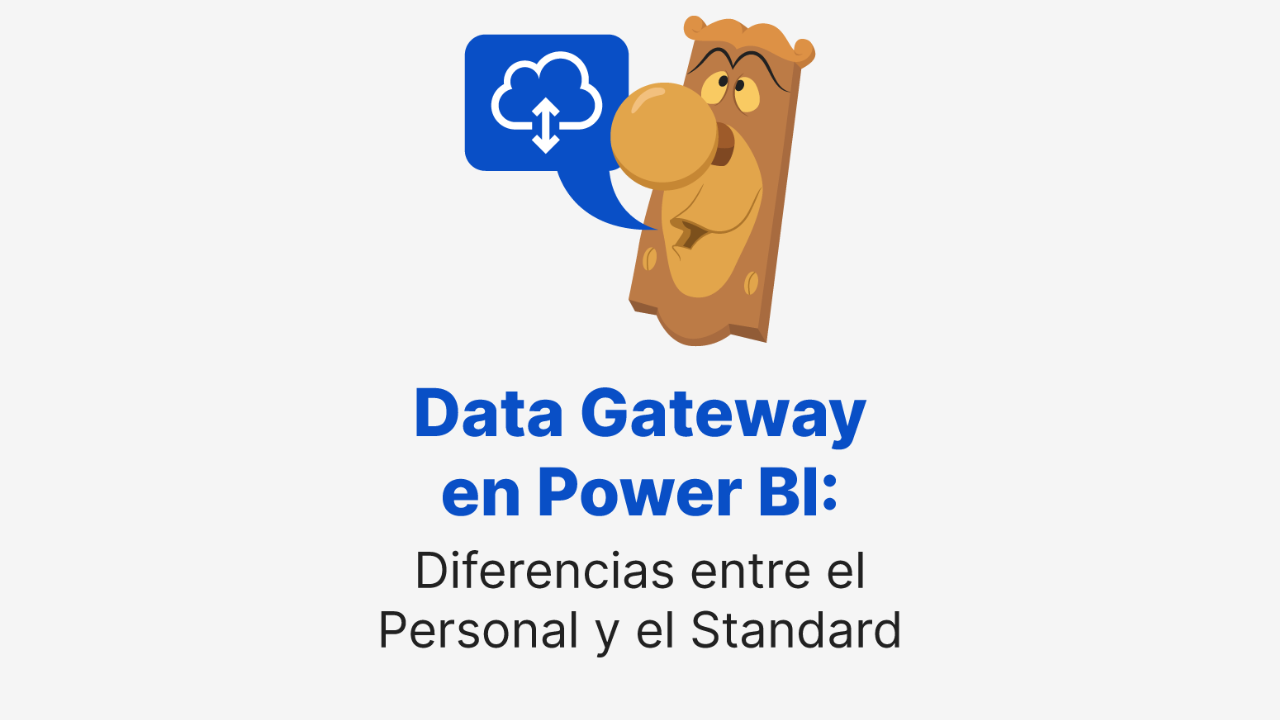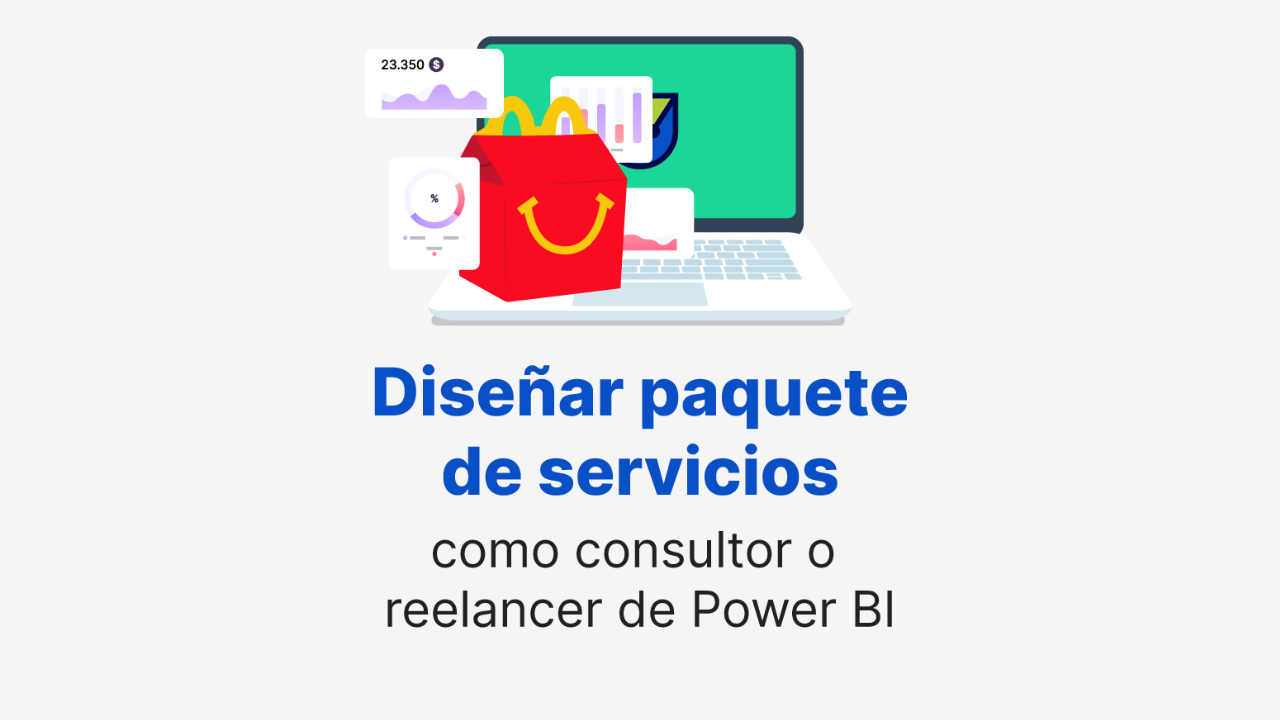Una de las fases más importantes en el desarrollo de reportes en Power BI es la preparación de datos. Esta fase consiste en la limpieza, transformación y organización de datos, y es esencial para el análisis de datos efectivo.
Afortunadamente, este proceso es más fácil de hacer en Power BI gracias a que cuenta con una herramienta integrada especializada en la preparación y transformación de datos, el editor de consultas de Power Query.
A continuación, exploraremos en detalle que es y para qué sirve Power Query, te enseñaremos como abrirlo desde Power BI, y aprenderemos acerca de sus elementos principales y sus características más notables.
👇🏻👇🏻👇🏻
¿Qué es Power Query?
Power Query es una herramienta de Microsoft que consta de una interfaz gráfica diseñada para obtener datos y un editor para aplicar transformaciones y manipular datos a base de clics. Es de especial utilidad al momento de conectarse a fuentes de datos, transformarlos, y automatizar su preparación.
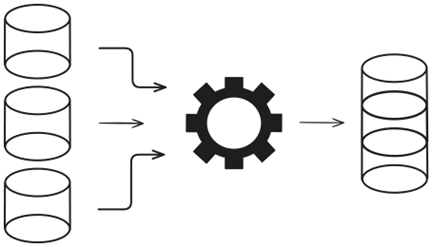
- Conectar
Al igual que Power BI, el editor permite importar datos de distintas fuentes. Una vez cargados, los datos se evalúan en búsqueda de errores e inconsistencias que puedan interferir con el análisis posterior, los cuales se corrigen dentro de la misma interfaz.
- Transformar
Power Query tiene una miríada de funciones para transformar datos, manipular columnas, y gestionar campos. Entre los pasos más comunes se encuentran eliminar duplicados y valores nulos; definir tipos y ajustar formatos de datos; ordenar y filtrar columnas, así como crear nuevas; combinar tablas y tomar subconjuntos de datos; entre otras.
- Automatizar
Además de importar y limpiar datos, el editor nos ayuda a ahorrar tiempo y reducir errores ya que nos permite automatizar los procesos de preparación de datos. Esto es posible gracias a que Power Query mantiene un registro preciso de los ajustes hechos a sus campos y columnas. Dichos pasos aplicados pueden ser revisados y reproducidos con facilidad.
En resumen, Power Query es un editor avanzado que prioriza la eficiencia en la preparación de datos al facilitar procesos de extracción, transformación, y carga de datos, también conocido como ETL.
Abrir Power Query
Para abrir el editor desde Power BI Desktop, sencillamente nos vamos a la barra de herramientas > Inicio > Consultas > Transformar datos.
Interfaz de Power Query
Los elementos principales de la interfaz del editor son las siguientes.

Barra de Herramientas
Este elemento presenta las funciones para manejar nuestros ajustes. Veamos las tres pestañas principales.
- Inicio
Desde esta pestaña se realizan ajustes generales y transformaciones comunes, tales como modificar fuentes, eliminar filas o columnas, combinar tablas, etc.

- Transformar
Los ajustes de esta pestaña se aplican a las columnas seleccionadas. Entre sus funciones se encuentran reemplazar valores, extraer caracteres, transponer filas y columnas, etc.

- Agregar columna
Los ajustes de esta pestaña se reflejan en nuevas columnas que hacen referencias a columnas existentes. Ejemplos incluyen índices, columnas condicionales, extraer datos de fecha, etc.

Consultas
Este elemento simplemente muestra una lista de las tablas, también llamadas consultas, activas y permite navegar entre ellas para atender sus ajustes individualmente.

Vista Previa
Este elemento muestra las filas y columnas de nuestras tablas de datos. Es aquí donde se seleccionan los campos y registros a los cuales se les aplicará una transformación determinada.

La vista previa es complementada por la barra de fórmulas, la cual muestra el código subyacente de las transformaciones. Además, permite ver y ajustar los tipos de datos de cada campo, así como varias características de columna (perfil, calidad y distribución) que nos ayudan a evaluar el estado de nuestros datos.
Configuración de Consulta
Este elemento presenta las propiedades de la consulta seleccionada, así como los pasos aplicados. Este registro es especialmente útil, ya que nos permite revisar cambios, revertirlos, y hasta eliminarlos. A su vez, los pasos pueden ser renombrados y reordenados dependiendo nuestras necesidades de análisis.

¡Ahora ya conoces el editor de Power Query!
Aprende Power Query practicando en nuestro curso datdata.com/introduccion.